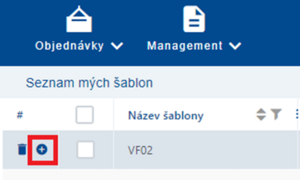Použití šablon: Porovnání verzí
Bez shrnutí editace |
(Tato verze je označená pro překlad) |
||
| Řádek 1: | Řádek 1: | ||
<translate> | <translate> | ||
<!--T:1--> | |||
<languages/> | <languages/> | ||
Vytvořenou šablonu použijeme dvěma způsoby. | Vytvořenou šablonu použijeme dvěma způsoby. | ||
== V seznamu šablon == | == V seznamu šablon == <!--T:2--> | ||
V sekci [https://helpcp.metrans.eu/index.php/Horn%C3%AD_naviga%C4%8Dn%C3%AD_menu#Management Management] otevřeme '''"Moje šablony"''', klikneme na tlačítko [[Soubor:Plus12.png|20x20pixelů]] (Přidat novou objednávku), což nás přesměruje na [https://helpcp.metrans.eu/index.php/Tvorba_nov%C3%A9_objedn%C3%A1vky Tvorbu nové objednávky], s vyplněnými údaji z dané šablony. | V sekci [https://helpcp.metrans.eu/index.php/Horn%C3%AD_naviga%C4%8Dn%C3%AD_menu#Management Management] otevřeme '''"Moje šablony"''', klikneme na tlačítko [[Soubor:Plus12.png|20x20pixelů]] (Přidat novou objednávku), což nás přesměruje na [https://helpcp.metrans.eu/index.php/Tvorba_nov%C3%A9_objedn%C3%A1vky Tvorbu nové objednávky], s vyplněnými údaji z dané šablony. | ||
<!--T:3--> | |||
[[Soubor:Šablona ze seznamu.png|300x300pixelů]] | [[Soubor:Šablona ze seznamu.png|300x300pixelů]] | ||
== Při zadávání nové objednávky == | == Při zadávání nové objednávky == <!--T:4--> | ||
Na hlavní stránce zvolíme tlačítko [https://helpcp.metrans.eu/index.php/Tvorba_nov%C3%A9_objedn%C3%A1vky Nová objednávka], z výběru zvolíme možnost '''"Načíst šablonu"''', kde následně přes funkci [https://helpcp.metrans.eu/index.php/Drop-down Drop-down] vybereme požadovanou šablonu z výběru, po potvrzení výběru nastane přesměrování na tvorbu nové objednávky, s vyplněnými údaji z dané šablony. | Na hlavní stránce zvolíme tlačítko [https://helpcp.metrans.eu/index.php/Tvorba_nov%C3%A9_objedn%C3%A1vky Nová objednávka], z výběru zvolíme možnost '''"Načíst šablonu"''', kde následně přes funkci [https://helpcp.metrans.eu/index.php/Drop-down Drop-down] vybereme požadovanou šablonu z výběru, po potvrzení výběru nastane přesměrování na tvorbu nové objednávky, s vyplněnými údaji z dané šablony. | ||
</translate> | </translate> | ||
Aktuální verze z 23. 5. 2024, 09:28
Vytvořenou šablonu použijeme dvěma způsoby.
V seznamu šablon
V sekci Management otevřeme "Moje šablony", klikneme na tlačítko ![]() (Přidat novou objednávku), což nás přesměruje na Tvorbu nové objednávky, s vyplněnými údaji z dané šablony.
(Přidat novou objednávku), což nás přesměruje na Tvorbu nové objednávky, s vyplněnými údaji z dané šablony.
Při zadávání nové objednávky
Na hlavní stránce zvolíme tlačítko Nová objednávka, z výběru zvolíme možnost "Načíst šablonu", kde následně přes funkci Drop-down vybereme požadovanou šablonu z výběru, po potvrzení výběru nastane přesměrování na tvorbu nové objednávky, s vyplněnými údaji z dané šablony.